096. 포토샵 CC : 문자(Y) → 패널 → 단락패널(G) 정보
문자 096. 포토샵 CC : 문자(Y) → 패널 → 단락패널(G)
본문
단락은 문자도구의 단락 팔레트로 문자 도구의 상단 옵션바의 설정 외 여백, 공란을 더 설정할 수 있어 문자 팔레트와 마찬가지로 문자를 보다 보기 좋게 만들 수 있습니다.
1. 레이어에 문자 도구를 사용하여 선택영역을 만들 공간을 드래그 하여 아무 글이나 써주세요.
드래그 해줍니다.
아무런 글을 써주세요.
2. 패널의 기능을 자세히 보겠습니다.
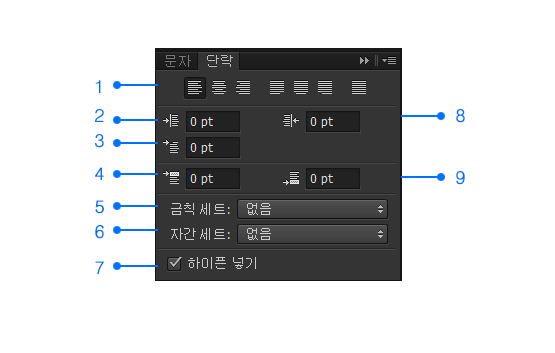
1) 단락 정렬
단락을 정렬합니다.

단락을 좌측으로 정렬합니다.
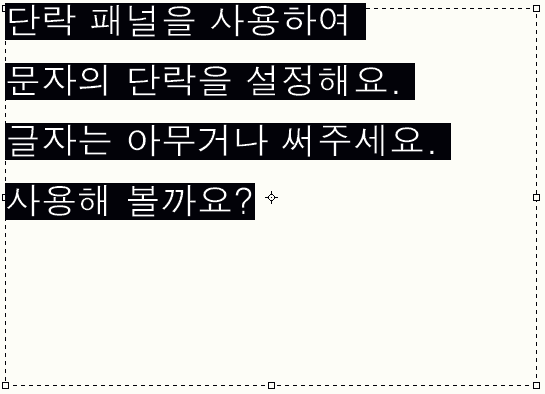

단락을 가운데로 정렬합니다.
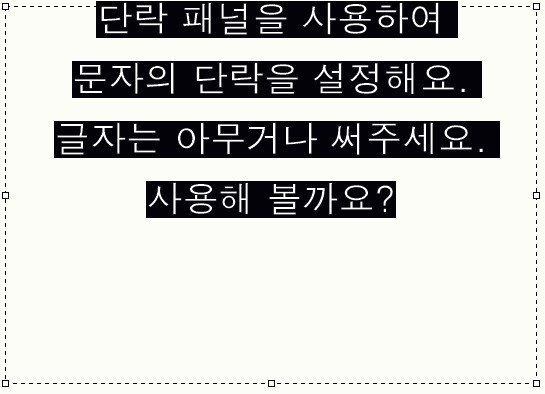

단락을 우측으로 정렬합니다.
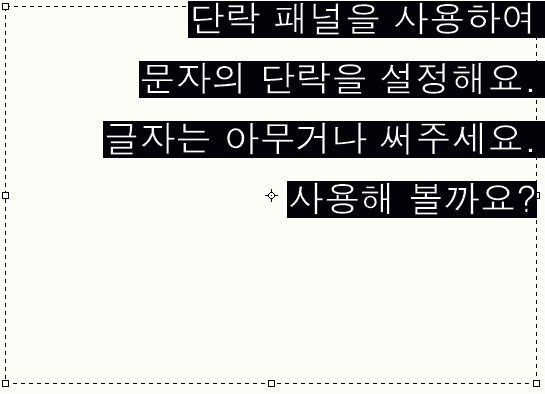

마지막줄 좌측 강제 정렬입니다.
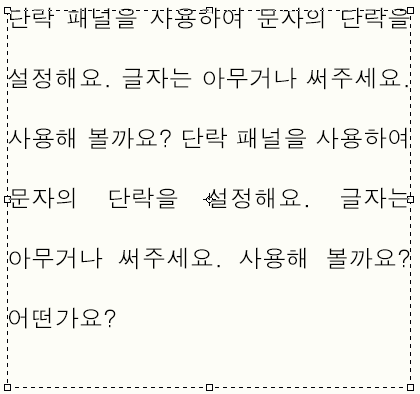

마지막줄 가운데 강제 정렬입니다.
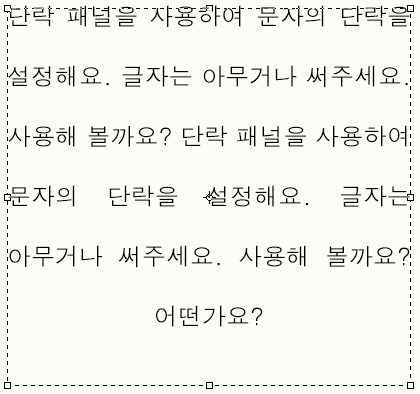

마지막줄 우측 강제 정렬입니다.
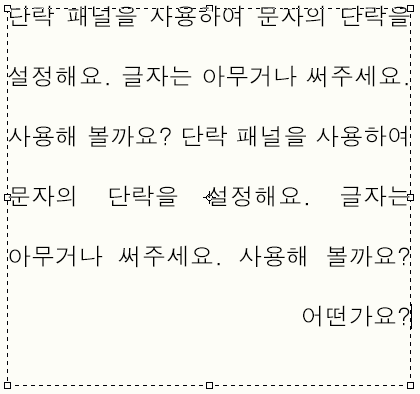

양측 강제 정렬
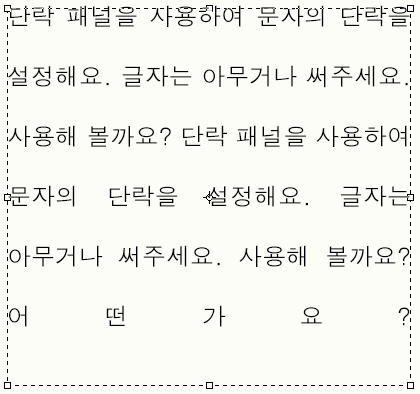
2) 왼쪽 여백 들여쓰기

왼쪽 여백에 50pt를 주겠습니다.
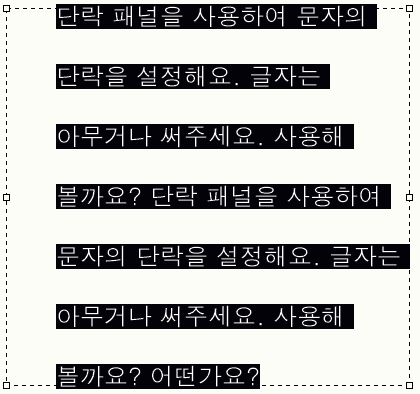
3) 첫줄 들여쓰기

첫줄 들여쓰기에 50pt를 주겠습나다.
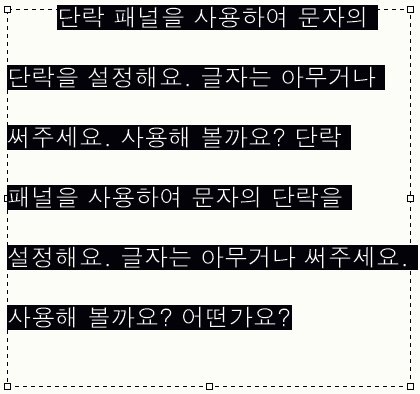
4) 단락 앞에 공간 추가

(엔터를 치세요)단락 앞에 10pt의 공간을 주겠습니다.
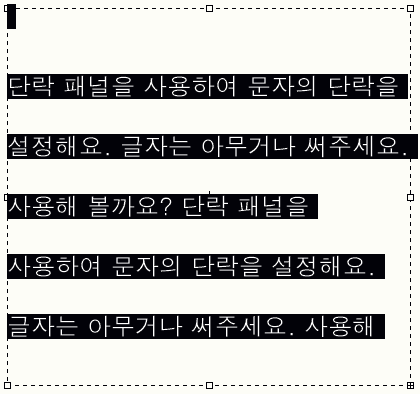
5) 단락 뒤에 공간 추가

단락의 마지막 줄을 쓰기 전 엔터를 치고 단락 뒤에 공간을 50pt주도록 하겠습니다..
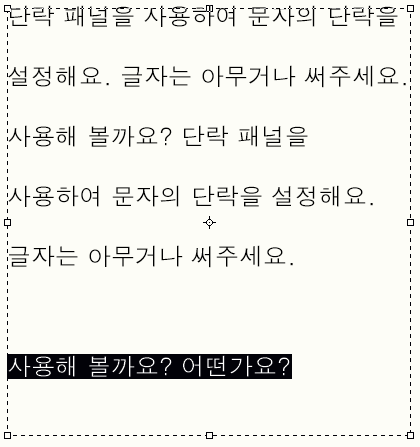
6) 금칙 세트
문장의 가장 앞이나 가장 뒤에 오면 안되는 금칙 문자입니다.
7) 자간 세트
일부 서체의 구두점은 전각이 되어 글자 사이가 많이 벌어져 보이기 때문에 이러한 점을
보기 좋게 조정하는 기능입니다.
8) 오른쪽 여백 들여쓰기

오른쪽 여백에 50pt를 주도록 하겠습니다.
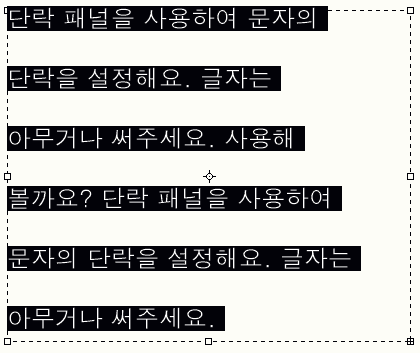
9) 하이픈 넣기
타자를 치다가 내려쓰기가 되어 단어가 끊어졌을 때 하이픈으로 이어진 글자라는 표시를 합니다.
하이픈 넣기는 영문에서만 되며, 영역을 지정하여야만 합니다.

하이픈 넣기를 체크하지 않은 상태를 먼저 보겠습니다.
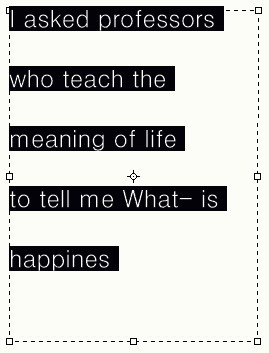
하이픈 넣기를 체크한 상태에서 의 글자를 보겠습니다.

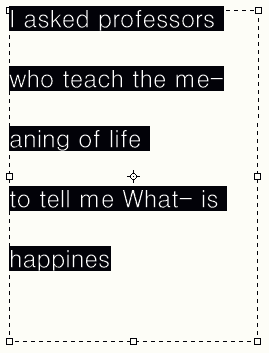
잘린 단어를 잇는 하이픈이 생겼습니다.

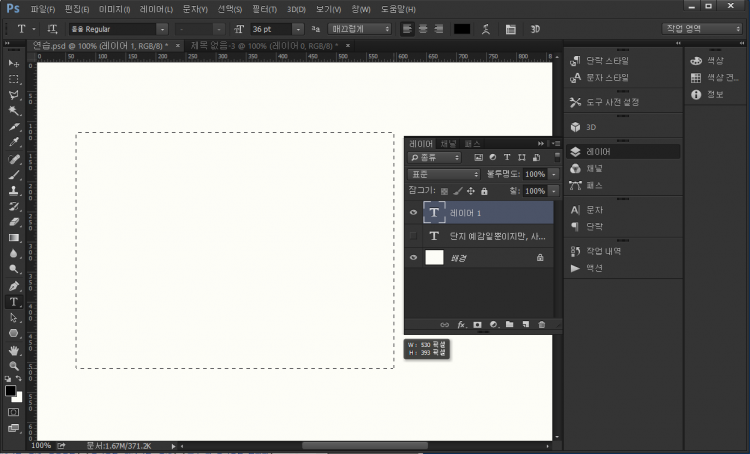
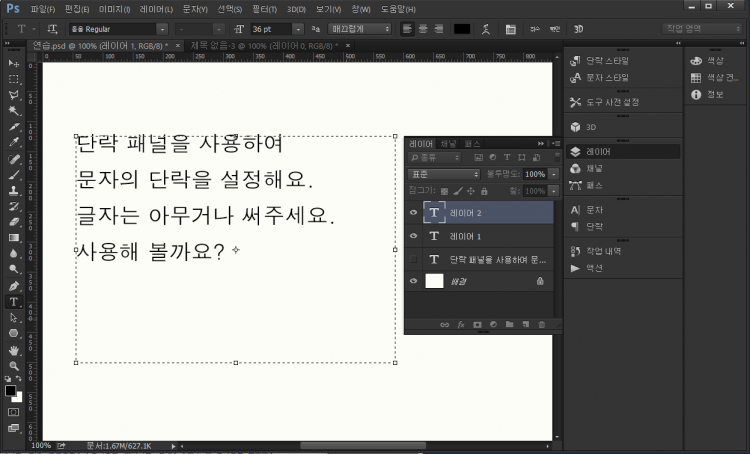




댓글 0개